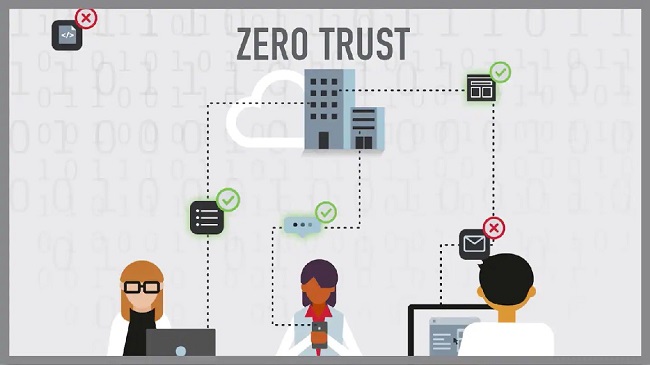Khôi phục và bảo mật khóa mã hóa Wi-Fi
Muốn kết nối đến một mạng Wi-Fi nhưng bị quên mật khẩu hoặc khóa mạng thì có thể giải quyết vấn đề bằng một số cách sau:
- Tìm nút WPS hoặc PIN để cấu hình tự động các thiết lập bảo mật.
- Khôi phục khóa từ máy tính khác vẫn kết nối với mạng không dây.
- Thiết lập lại router không dây về cấu hình ban đầu của nhà sản xuất.
Sau đây chúng ta sẽ xem xét các phương pháp này.
Sử dụng nút WPS hoặc PIN
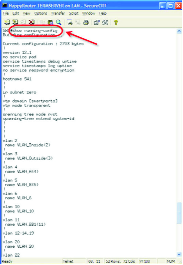
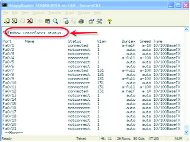
Nếu router không dây hỗ trợ Wi-Fi Protected Setup (WPS) thì có thể không cần phải tìm khóa mã hóa để kết nối, quá trình thực hiện sẽ giống như việc lập trình điều khiển từ xa. Bắt đầu bằng cách tìm trên router nút WPS hoặc security, hoặc một WPS personal identification number (PIN) được in trên nhãn của nó (Nếu router không có nút này hoặc PIN, hãy bỏ qua kỹ thuật này).Lưu ý:
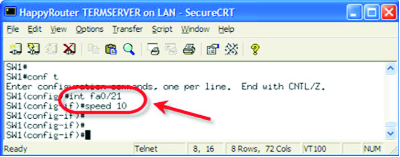
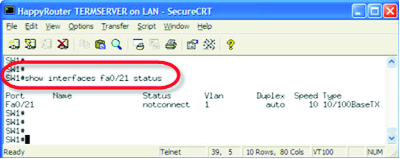
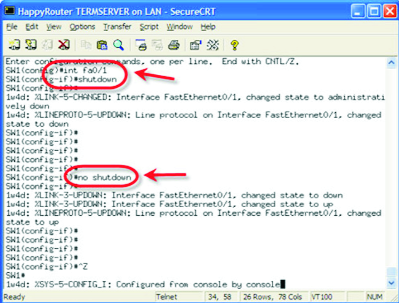
Phân biệt rõ nút WPS hoặc security với nút reset của router, nút reset thường nằm bên cạnh các cổng phía sau router.
Để thực hiện phương pháp này, máy tính hoặc thiết bị mà bạn muốn truy cập cũng phải hỗ trợ WPS. Windows 7 có hỗ trợ WPS. Nếu máy tính đang sử dụng một phiên bản Windows khác hoặc kiểu thiết bị khác, hãy duyệt vào trang các thiết lập không dây để xem WPS có được hỗ trợ hay không. Nếu bạn đã cài đặt bộ quản lý kết nối không dây của một hãng nào đó trong Windows, nó có thể sẽ hỗ trợ WPS.
Nếu cả hai router và thiết bị đều hỗ trợ WPS thì hoàn toàn sẵn sàng cho việc thử nghiệm phương pháp này. Nếu router có một nút, hãy nhấn nó, sau đó thử kết nối với mạng không dây. Nếu router có PIN thay vì một nút nhấn, hãy thử kết nối với mạng; ta sẽ thấy nhắc nhở yêu cầu nhập vào mã PIN. Trong trường hợp này thì router cũng sẽ truyền tải khóa mạng và cấu hình thiết bị. Khôi phục khóa bằng WirelessKeyView
Nếu tối thiểu một máy tính Windows có thể kết nối với mạng Wi-Fi, người sử dụng có thể lấy lại được khóa đã lưu trữ. Rõ ràng không thể mở một cách đơn giản profile mạng không dây để xem khóa vì Windows sẽ mã hóa các khóa này. Mặc dù vậy ta có thể sử dụng các công cụ của hãng thứ ba, chẳng hạn như WirelessKeyView để khôi phục và giải mã khóa cho mình.
Để sử dụng WirelessKeyView, hãy truy cập vào website và download chương trình WirelessKeyView. Sau đó giải nén file hoặc chạy chương trình WirelessKeyView.exe trực tiếp từ thư mục nén. Khi chạy, chương trình sẽ quét và hiển thị tất cả các khóa mạng được lưu vào Windows. Copy khóa mạng có định dạng hexa và thực hiện kết nối.
Khôi phục các thiết lập mặc định
Nếu thiết bị sử dụng không hỗ trợ WPS và thậm chí cũng không có máy tính nào có thể truy cập mạng, cách tốt nhất có thể thực hiện lúc này là khôi phục router về các thiết lập ban đầu (thiết lập của nhà sản xuất). Cần lưu ý khi thực hiện phương pháp này sẽ phải cấu hình lại tất cả các thiết lập tùy chỉnh của mình, chẳng hạn như tên mạng và khóa mạng.
Trước khi thực hiện phương pháp này, hãy xem kỹ hướng dẫn cài đặt và các CD cài đặt đi kèm với thiết bị. Nếu không thấy chúng, có thể download các thông tin chi tiết này từ phần hỗ trợ thiết bị trên website của nhà sản xuất.
Khi đã sẵn sàng, hãy tìm nút reset nhỏ nằm phía sau router. Một số nút reset yêu cầu phải sử dụng nút bảo vệ; một số khác có thể nhấn bằng một đầu bút bi. Nhấn và giữ nút này khoảng 20 giây. Sau đó thả ra và đợi khoảng một hoặc hai phút để router tự reset và khởi động lại. Sau đó sẽ có thể kết nối với tên mạng mặc định. Khi hoạt động trở lại bình thường, cần cấu hình lại bảo mật (thường là WPA2) trên router và sau đó trên các máy tính của mình.
Thay thế các khóa bằng Username và Password
Nếu đang thao tác với một mạng của một doanh nghiệp hoặc một tổ chức, lúc này có thể sẽ không sử dụng các khóa mã hóa hoặc mật khẩu mà thay vào đó sẽ sử dụng chế độ Enterprise của mã hóa WPA hoặc WPA2. Trong chế độ này, ta kết nối đến mạng bằng cách sử dụng username và password.
Do các khóa mạng được quản lý một cách an toàn trong chế độ background nên chế độ này sẽ bảo vệ tránh kẻ trộm và các nhân viên có ý đồ xấu. Ví dụ, nếu đang sử dụng chế độ Personal đơn giản hoặc khóa tiền chia sẻ pre-shared key (PSK) của WPA hoặc WPA2, thì khóa mã hóa thực sẽ được lưu trên các máy tính và các thiết bị người dùng đầu cuối. Nếu laptop hoặc thiết bị đã bị đánh cắp hoặc bị mất, ai đó nhặt được thiết bị sẽ có thể truy cập vào khóa mạng. Ngược lại, nếu sử dụng chế độ Enterprise, ta chỉ phải hủy bỏ tài khoản người dùng hoặc thay đổi mật khẩu để ngăn chặn một nhân viên cũ của công ty có thể truy cập vào mạng của mình. Phương pháp đó dễ dàng hơn nhiều so với việc thay đổi khóa mã hóa trên tất cả các máy tính.
Một vấn đề có thể gặp phải khi sử dụng chế độ Enterprise là nó yêu cầu một máy chủ ngoài, máy chủ này vẫn được gọi là máy chủ RADIUS AAA, để thực hiện xác thực 802.1X. Việc thiết lập máy chủ riêng có thể mất nhiều thời gian và chi phí, vì vậy cần phải cân nhắc đến dịch vụ hosting.
Bảo vệ khóa
Khi đã có được khóa mã hóa và mật khẩu của mình, cần phải ghi nhớ lấy nó. Nếu làm việc trong mạng gia đình, có thể cân nhắc đến việc bảo vệ khóa hoặc mật khẩu của mình bằng một file văn bản và đặt nó trong một file cá nhân của mình. Một cách làm khác là ghi khóa và mật khẩu ra một mẩu giấy nhỏ và dán nó vào phía sau router của mình. Bằng cách này, ta sẽ luôn biết cần tìm nó ở đâu